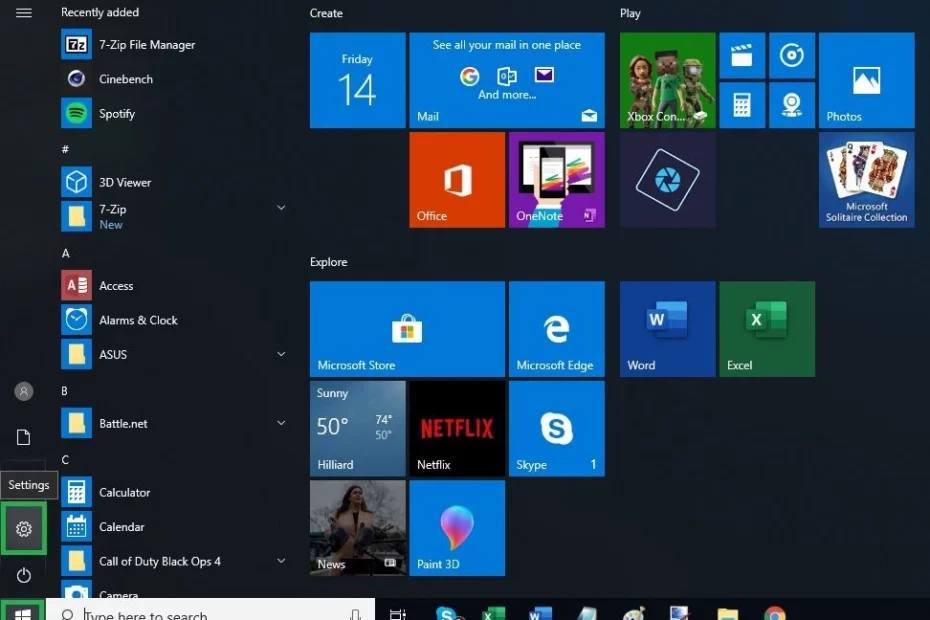В жизни каждого пользователя Windows наступает момент, когда необходимо устранить неполадки на компьютере. Одним из ключевых шагов в устранении проблем со стабильностью является загрузка ПК в безопасном режиме. Это запускает Windows в простом состоянии, загружая ограниченный набор драйверов и фоновых процессов.
Мысль заключается в том, что если проблема не возникает в безопасном режиме, проблема возникает не из-за настроек по умолчанию и базовых драйверов. Знание этого позволяет сузить источник проблемы.
Безопасный режим бывает двух видов: безопасный режим и безопасный режим с поддержкой сети. Последний просто добавляет сетевые драйверы и службы, необходимые для доступа в Интернет и к другим компьютерам в вашей сети.
Ниже мы расскажем о трех различных способах запуска компьютера в безопасном режиме Windows 10. Мы провели тестирование и снимки экрана, используя Windows 10 версии 1809, сборка 17763.437. Если у вас более новая версия операционной системы, все может выглядеть немного иначе.
Загрузитесь в безопасном режиме с помощью Windows
1. Перейдите к настройкам. Вы можете попасть туда, нажав кнопку «Пуск», затем выбрав «Настройки» или используя сочетание клавиш, клавишу с логотипом Windows + I.
2. Нажмите «Обновление и безопасность» на экране настроек.
3. Нажмите Восстановление. Затем нажмите кнопку «Перезагрузить сейчас» в разделе «Расширенный запуск».
После перезагрузки ПК вы сможете изменить параметры запуска Windows, включая функцию устранения неполадок.
4. Выберите «Устранение неполадок», затем «Дополнительные параметры», затем «Параметры запуска». Наконец, нажмите «Перезагрузить».
5. Выберите 4 или F4 в меню, чтобы запустить компьютер в безопасном режиме. Если вам нужны сетевые возможности, выберите 5 или F5.
ПК перезагрузится и должен находиться в безопасном режиме. Вы сможете определить это по низкому разрешению экрана и черному фону, а также по словам «Безопасный режим», отображаемым в четырех углах экрана.
Войдите в безопасный режим с экрана входа
Если вы не можете открыть настройки и перейти в безопасный режим таким образом, другой вариант — использовать экран входа в Microsoft.
1. Удерживая нажатой клавишу Shift, выберите кнопку питания в правом нижнем углу экрана входа. Затем ваш компьютер должен перезагрузиться и появиться на экране «Выберите вариант».
После перезагрузки ПК в среду winRE и экрана выбора параметров
2. Выберите «Устранение неполадок», затем «Дополнительные параметры», «Параметры запуска» и, наконец, нажмите «Перезагрузить».
3. Выберите 4 или F4, чтобы запустить компьютер в безопасном режиме. Если вам нужны сетевые возможности, выберите 5 или F5.
ПК перезагрузится и теперь должен находиться в безопасном режиме. Это видно по низкому разрешению рабочего стола и черному фону, а также по надписи «Безопасный режим» в четырех углах экрана.
Войдите в безопасный режим, если вы не можете загрузить Windows
Если в этот момент вы смотрите на черный экран и не можете получить доступ к безопасному режиму из Windows, вы все равно можете сделать это, войдя в среду восстановления Windows, как мы сделали выше, путем многократного выключения и включения компьютера.
1. Удерживайте кнопку питания в течение 10 секунд, чтобы выключить компьютер.
2. Нажмите кнопку питания, чтобы включить компьютер.
3. При первом намеке на то, что Windows запустилась (например, вы можете увидеть логотип производителя при перезагрузке), удерживайте питание в течение 10 секунд, чтобы выключить ПК.
4. Нажмите кнопку питания, чтобы снова включить компьютер.
5. Когда Windows перезапустится, удерживайте кнопку питания в течение 10 секунд, чтобы выключить компьютер.
6. Нажмите кнопку питания в третий раз, чтобы включить компьютер.
7. Позвольте ПК полностью перезагрузиться на этот раз, и вы должны быть в winRE на экране выбора параметров. Выберите Устранение неполадок.
8. Выберите «Дополнительные параметры», «Параметры запуска» и, наконец, нажмите «Перезагрузить».
После запуска ПК вы должны увидеть список опций.
9. Выберите 4 или F4, чтобы запустить компьютер в безопасном режиме. Если вам нужны сетевые возможности, выберите 5 или F5.
ПК перезагрузится и должен перейти в безопасный режим.
Если вам не повезло, и вам пришлось устранять неполадки на вашем компьютере и переходить в безопасный режим, теперь вы должны знать три простых способа получить к нему доступ. Знание того, как получить доступ к безопасному режиму, особенно с черного экрана, является бесценным элементом, который можно спрятать в вашем наборе инструментов, чтобы помочь вам (надеюсь) быстро вернуться к полностью функциональному ПК.
Кредиты изображений: Оборудование Тома